1、在桌面鼠標右鍵點擊“此電腦”,在彈出的菜單中選擇“管理”,如下圖所示:

2、打開計算機管理界面後,點擊存儲的“磁盤管理”,然後在右側窗口找到無法格式化的磁盤,點擊右鍵,選擇“刪除卷”,如下圖所示:
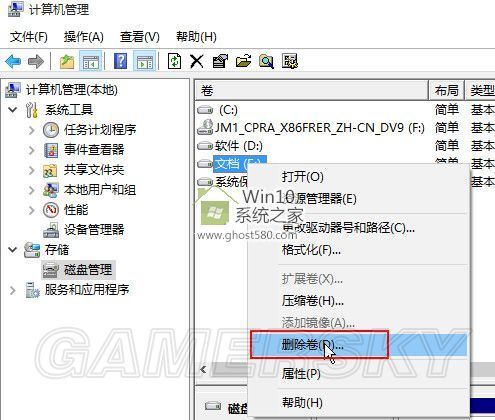
3、接著在彈出警告窗口中,直接點擊“是”,如下圖所示:

4、刪除後我們可以看到原來的磁盤變成了綠色的磁盤,我們點擊鼠標右鍵選擇“新建簡單卷”,如下圖所示:

5、根據提示我們不需要修改任何東西,系統都幫你設置好了,按照提示都選擇“下一步”即可,操作完後我們就可以看到新建的磁盤,如下圖所示:
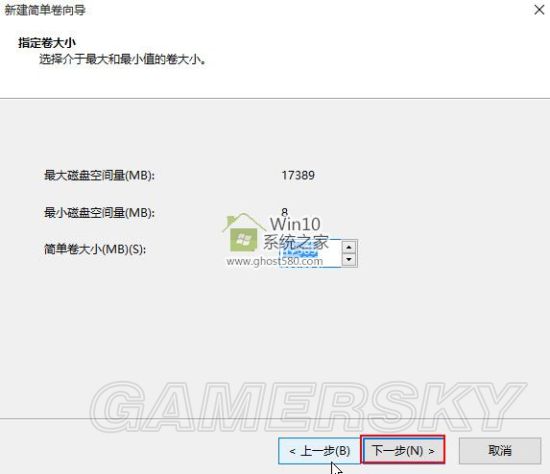
以上就是Win10不能格式化磁盤的解決方法圖文詳解的全部內容了,希望對各位有所幫助。如果各位還有其他方面的問題,或者想要了解最新的資訊,請持續關注本!